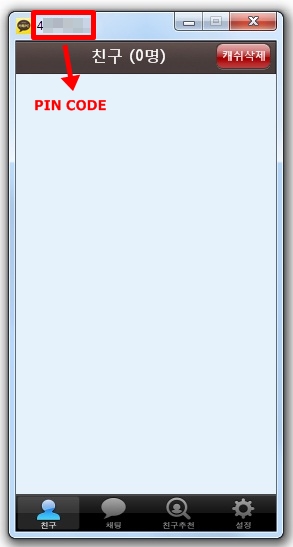
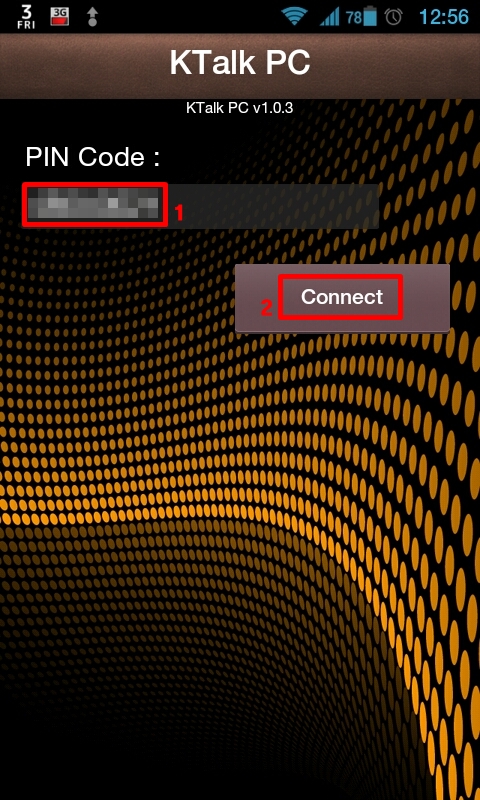
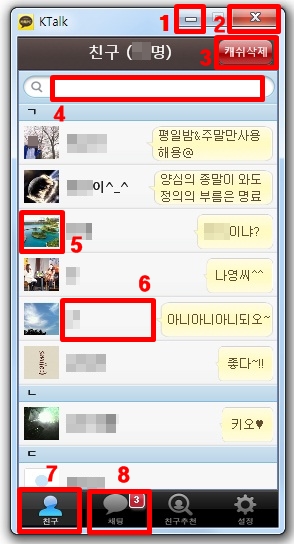
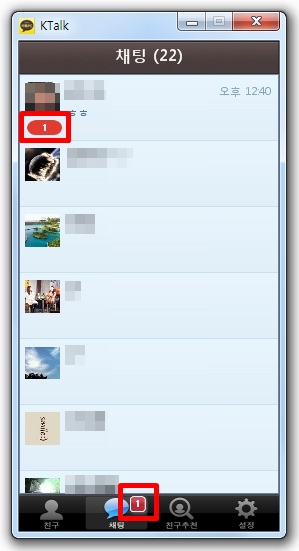
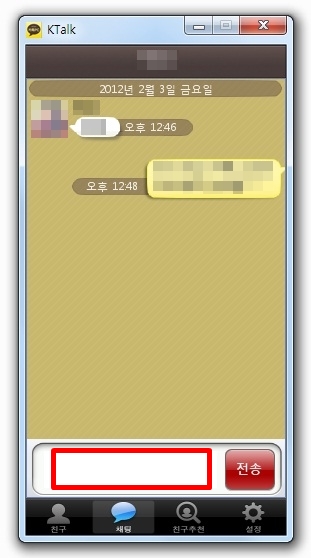
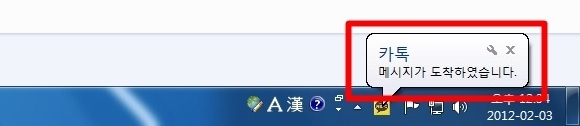
어플 이름 : 카톡PC (무료어플)
적용 기종 : 모든 기종 가능할 것 같음!
루팅 여부 : 루팅 필요
안녕하세요~ 항상 부끄러운.. 로날도매냐입니다 ^^;;
아무 것도 한 것 없는 저에게.. 좋은 말씀 해주시는 분들께 다시 한 번 더 감사의 말씀을 드리며..
오늘도 부끄럽습니다. 엄청난 노력과 시간을 들여 어플을 수정해주시거나.. 멋진 테마를 만들어주시거나..
엄청난 성능향상 결과물을 만들어주시는 분들에 비하면.. 전 능력이 너무 미천하여 존재감이 미미한 개미에 불과합니다.
그러하여 저는 항상 부끄럽습니다.
본론에 들어갑니다~ㅋ
온 국민이 쓰는 국민 SNS 카톡... 다 좋은데... PC버전이 없다는 것이 큰 단점인 것 같아요.
마이피플은 이미 PC버전이 나와서.. 편하게 쓰고 있는데.. 카톡은 왜 이리 한 발 늦을까요;;;;
암튼.. 그리하여 오늘은 "카톡 PC버전"을 소개해 드릴까 합니다 ~~~^^*
당연히 개인이 만든 겁니다. 그래서 기능상 완벽하지만 않지만.. 그나마 쓸만하여 필요한 분이 계실 것 같아 소개합니다.
컴퓨터 앞에 오랫동안 앉아 계시는 분들께 꽤 유용한 자료라고 생각해요^^
사용법이 너무 간단하니까.. 천천히 읽어보시면.. 바로 이해하실겁니다^^
준비물은 다음과 같아요!!
1. 카카오톡 PC버전 프로그램 → → → 다운로드 : KTalkPC_install.exe (윈도우 PC 설치용)
2. "카톡PC" 어플 → → → 다운로드 : KTalkPC-4.apk
또는, 마켓에서 "카톡PC" 검색해서 다운!
위의 1번 프로그램을 컴퓨터에 설치하고... 2번 어플을 폰에 설치하세요! 아직 실행 NO!!!
그럼 이제 본격적으로 실행에 들어가봅시다!!!
두개 모두 설치하셨으면... 1번 프로그램(카톡 PC버전 프로그램)을 실행하세요!!! 다음과 같이 뜹니다!
빨간 박스 안쪽의 "핀코드(PIN CODE)"가 뜨죠? 확인하셨으면 다음으로~~!!!
(핀코드 안 뜨시는 분들~~!! 이 프로그램을 실행할 때 "관리자 권한으로 실행" 해보세요. 그러면 뜰 수도 있어요.
그 이후 실행 시에는 관리자 권한이 필요 없어요)

이제 폰에서 2번 어플("카톡PC"어플)을 실행하세요!! 다음과 같이 나와요.
PC용 프로그램에서 확인했던 "핀 코드(PIN CODE)"를 아래의 1번 빨간 박스 안에 입력하세요!
핀코드 입력할 때 대소문자를 구분해서 입력하세요! 그래야 오류가 없어요.
그 다음.... 2번 빨간 박스 안 "Connect" 누르세요!

이것으로써 PC와 폰의 동기화는 끝!!!
(폰의 상태가 Wi-Fi든 3G든 동기화가 됩니다. 이후에도 폰이 Wi-Fi든 3G든 상관없어요.)
다시 카톡 PC버전 프로그램으로 돌아가면... 카톡 친구들 목록이 쭈~욱 떠요. 동기화가 된거죠ㅋ
마우스 왼쪽을 길게 누르고, 위아래로 화면을 이동시키시면 됩니다~!

위 사진의 빨간 박스를 숫자별로 설명해 드리자면...
1. 최소화 : 카톡 PC용 대화창이 윈도우 작업표시줄 오른쪽 아래 트레이(Tray)로 최소화됨.
2. 종료 : 카톡 PC용 프로그램이 완전 종료됨.
3. 캐시삭제 : 캐시(Cache)가 삭제되어 동기화가 끊김.
따라서 새로 연결할려면.. 앞에서 했듯이 "카톡PC"어플을 이용하여 새로 연결해야함.
"캐시삭제"하면 PC대화만 모두 삭제되고.. 폰 안의 카톡대화는 영향을 받지 않음.
4. 친구 검색 : 친구를 검색함.
5. 프로필 사진 : 마우스로 한 번 클릭하면 사진이 확대됨.
6. 이름 영역 : 이 부분을 더블클릭하면 대화창으로 진입함.
7. 친구 탭 : 친구들 목록을 보여 줌.
8. 채팅 탭 : 채팅 목록을 보여 줌. 미확인 메시지 개수를 숫자로 표시함.
(참고로, "친구추천 탭"과 "설정 탭"은 아무 동작도 하지 않음)
위 8번의 "채팅 탭"을 클릭하여 채팅 탭으로 들어왔어요.
최근 미확인 메시지가 가장 위 쪽에 위치합니다. 빨간 박스 안 처럼.. 미확인 메시지 개수를 표시해줘요.
마우스 왼쪽을 길게 누르고, 위아래로 화면을 이동시키시면 됩니다~!

위 스샷에서 대화창으로 진입하였습니다. 다음과 같이 뜹니다.

아래 빨간 박스 안은 메시지 입력 창인데요.
기본적으로 당연히 메시지를 입력할 수 있죠 (Enter키 사용 또는 '전송' 클릭하여 메시지 전송!).
"Ctrl+Enter" 를 누르면 문장이 아래 칸으로 이동해요.
그리고..
(1) 윈도우 파일 탐색기에서 mp4, 3ga, mp3, jpg, png, vcf 파일을 드래그하여, 빨간 박스의 대화입력창에 드롭하면..
상대방에게 전송됩니다. mp4 용량은 10MB 이하로 제한됩니다.
(2) 말풍선 안에 있는 사진을 마우스 왼쪽 클릭하면 사진을 보여줘요.
동영상을 마우스 왼쪽 클릭하면 기본적으로 곰플레이어로 재생됩니다.
(3) 말풍선 안의 사진, 동영상을 "마우스 왼쪽 한 번 클릭 후, 오른쪽 클릭하면" jpg, mp4 파일로 내보낼 수 있어요.
(4) 말풍선 안의 메시지를 "마우스 왼쪽 한 번 클릭 후, 오른쪽 클릭하면" 대화입력창에 그대로 복사됩니다.
(5) 대화입력창에 마우스커서를 두고 ESC키를 누르면, 작업표시줄 오른쪽에 있는 Tray로 이동합니다.
(6) 새 메시지가 도착하면... 폰에서는 알림음이 울리지만, PC에서는 알림음이 울리진 않아요.
(7) 안타깝게도 그룹채팅은 안 되는 것 같습니다ㅠ
Tray로 이동 후 메시지가 도착하면... 아래와 같이 팝업이 떠요!

사용법은 여기까지 입니다!! ^^
단지 핀코드를 동기화시켜 사용하기 때문에.. 특별한 문제는 발생할 것 같지는 않네요^^;;;
혹시 어떤 문제가 생긴다하여.. 제게 뭐라하지 마세요ㅠㅠ
모든 건.. 사용자의 몫이라고 알려주고 싶네요^^;;
참고로~ 개발자 블로그 주소는..
http://newjust.tistory.com 입니다^^
그럼.. 유용하게 잘 쓰셨으면 좋겠습니다^^
맛클 여러분들~~ 항상 행복하세요^^


